Внутренний накопитель вашего PlayStation 5 объемом 825 ГБ кажется большим, но современные видеоигры может быть большим. Многие игры требуют более 50 ГБ, а некоторые даже превышают 100 ГБ. В результате у вас может закончиться место хранения раньше или позже.
Внешний жесткий диск или твердотельный накопитель — практичное и экономичное решение. Он увеличивает доступное пространство для хранения, позволяя разместить больше игр и помогая консоли работать плавно и эффективно.

В этом руководстве описан простой подход к настройке внешнего жесткого диска на Sony PS5 и использованию его для перемещения, установки и копирования игр.
Подготовка для первоначальной настройки
Чтобы расширить хранилище на PS5, у вас должна быть консоль внешний жесткий диск или твердотельный накопитель, совместимый с USB 3.0 емкостью не менее 250 ГБ. Не волнуйтесь, если диск слишком большой — консоль поддерживает размеры до 8 ТБ.
Кроме того, вам понадобится USB-3.0-совместимый кабель для подключения внешнего диска к PS5. Если вы не уверены, просто используйте кабель, входящий в комплект поставки накопителя.
Также необходимо освободить порт SuperSpeed USB-C на передней панели или один из портов USB-A на задней панели консоли, в зависимости от кабеля, который использует ваш внешний диск. Передний порт USB-A не совместим с расширенными носителями данных.
На последнем этапе убедитесь, что у вас Системное программное обеспечение PS5 обновлено.. Это улучшает совместимость оборудования и решает известные проблемы, связанные с процессом настройки расширенного хранилища. Перейдите в Настройки>Система>Обновление программного обеспечения, чтобы обновить системное программное обеспечение.
По темеХотите узнать больше о том, как работают PS5 и устройства расширенного хранения данных? Проверьте наш Объяснение внешнего накопителя PS5.
Отформатируйте внешний USB-накопитель
Предполагая, что у вас все готово, пришло время настроить внешний диск для работы в качестве устройства расширенного хранения данных с вашей PlayStation 5.
Внимание. Создайте резервную копию всех данных на внешнем жестком диске, поскольку PS5 требует их удаления перед установкой.
Для начала подключите USB-накопитель к порту USB-C на передней панели или порту USB-A на задней панели консоли (их два). Не подключайте накопитель через USB-хаб. Затем:
- .
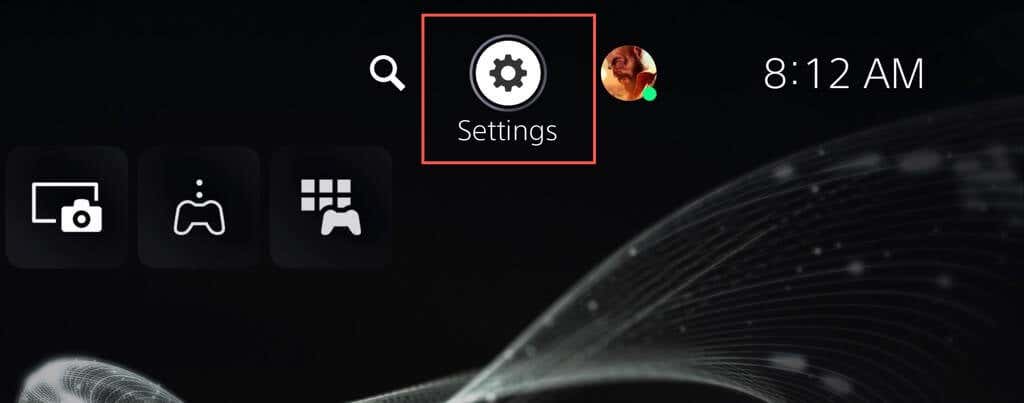
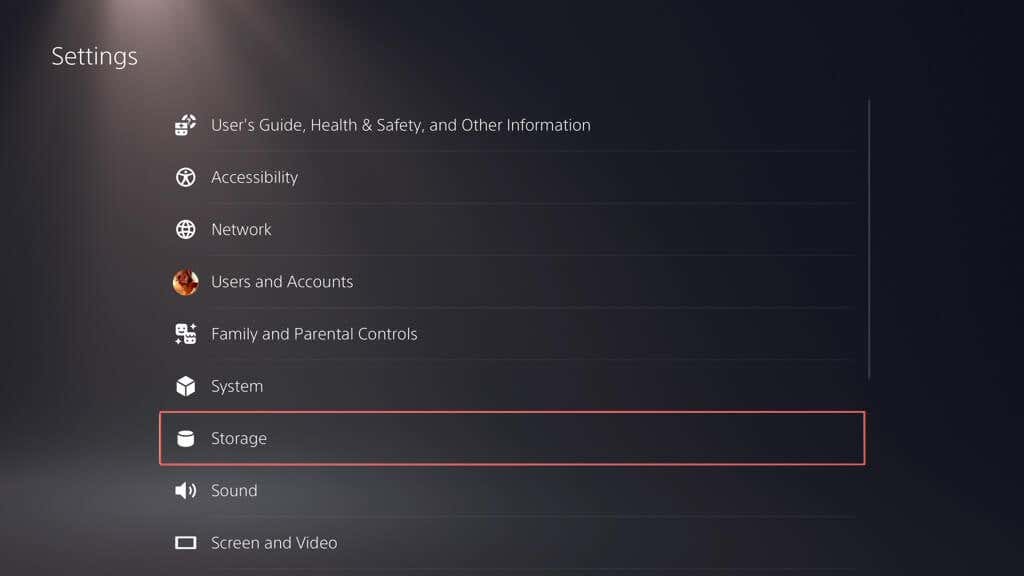
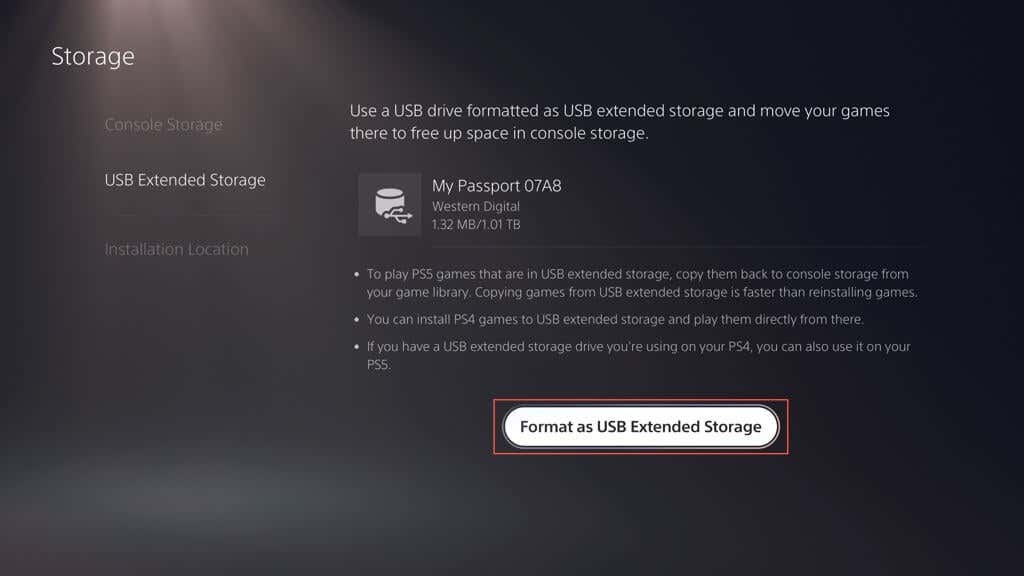
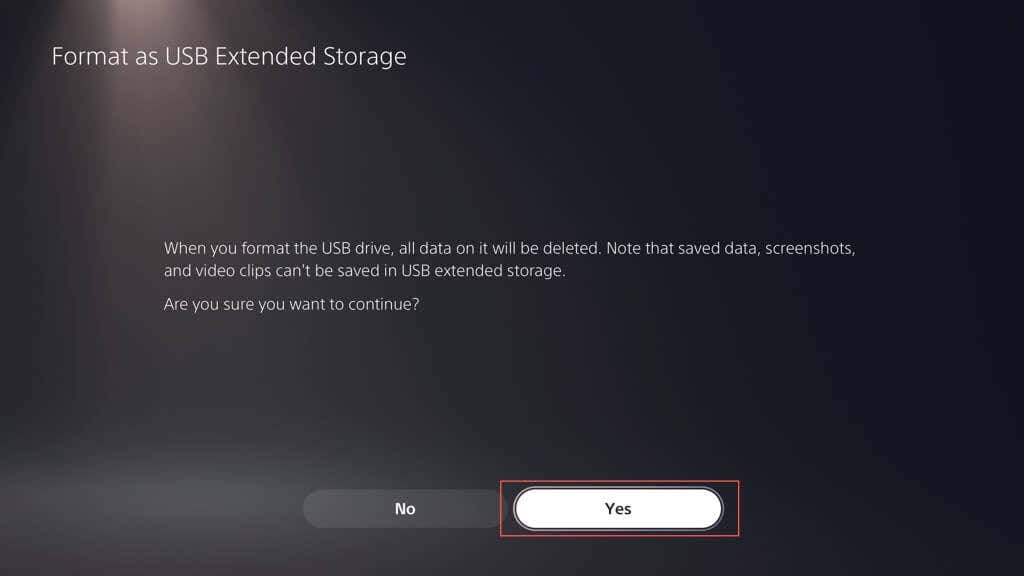
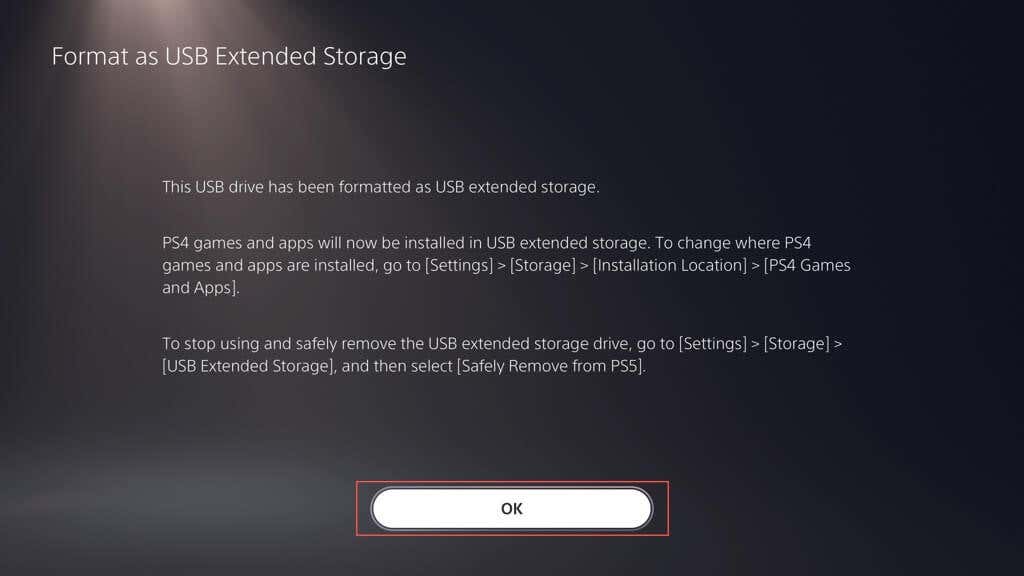
Переместите игры в папку Расширенное хранилище
Если жесткий диск настроен на PS5 как устройство расширенного хранения данных, вы можете сразу же начать переносить на него игры. Вот как:
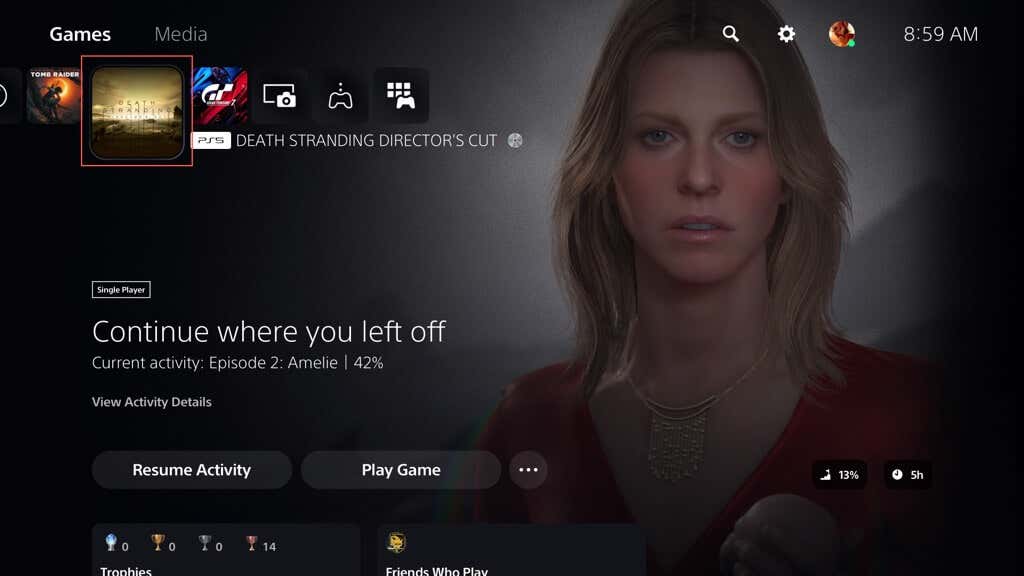

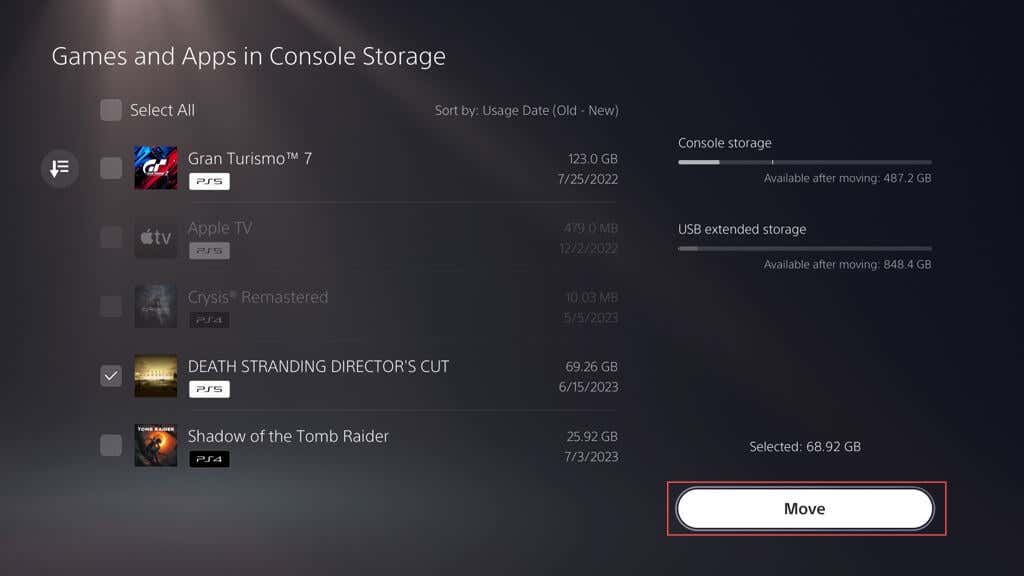
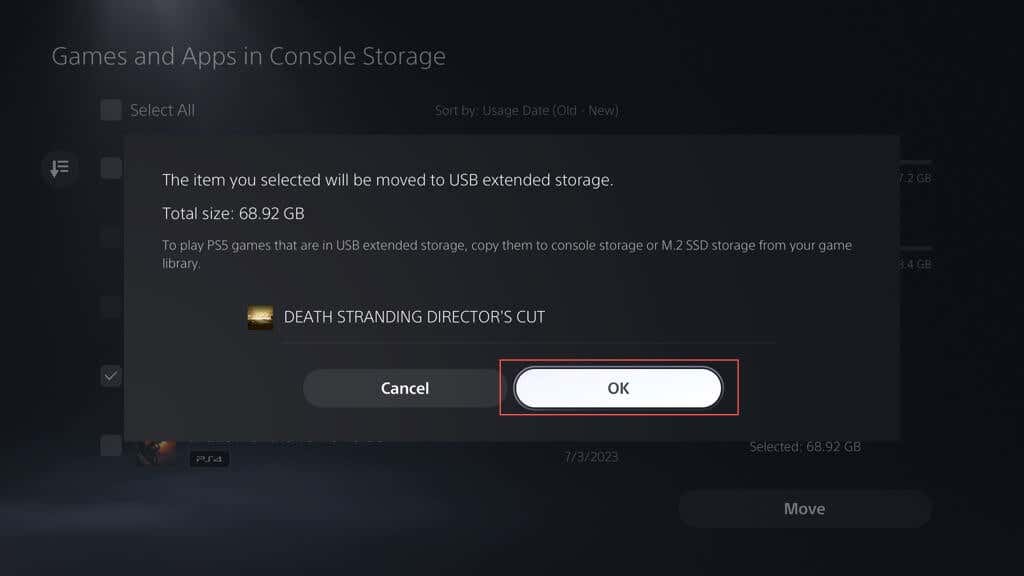
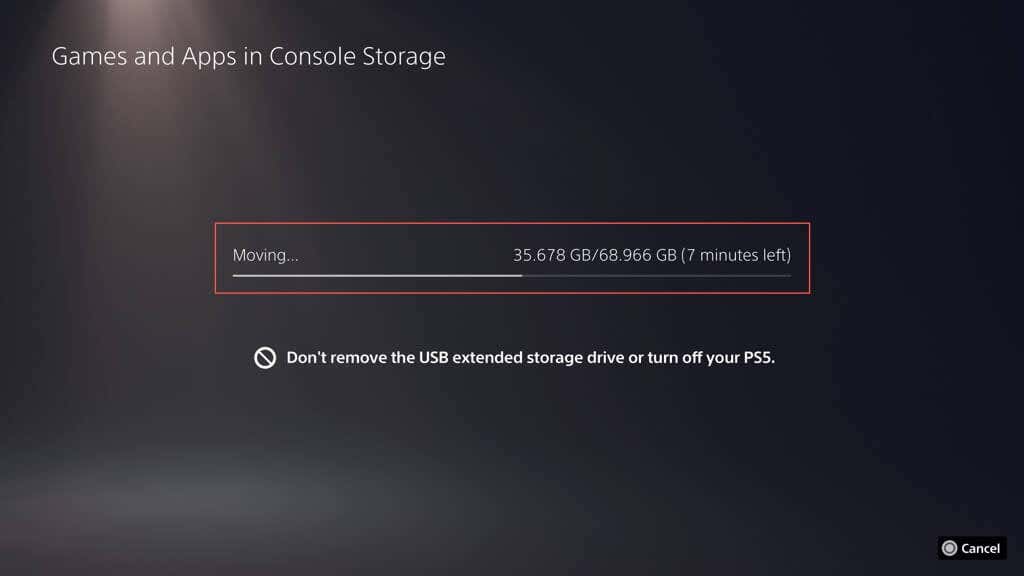
Установить игры в расширенное хранилище
Вы можете настроить PS5 для установки игр непосредственно в расширенное хранилище, но функциональность ограничена Только версии видеоигр для PS4. Чтобы это настроить:
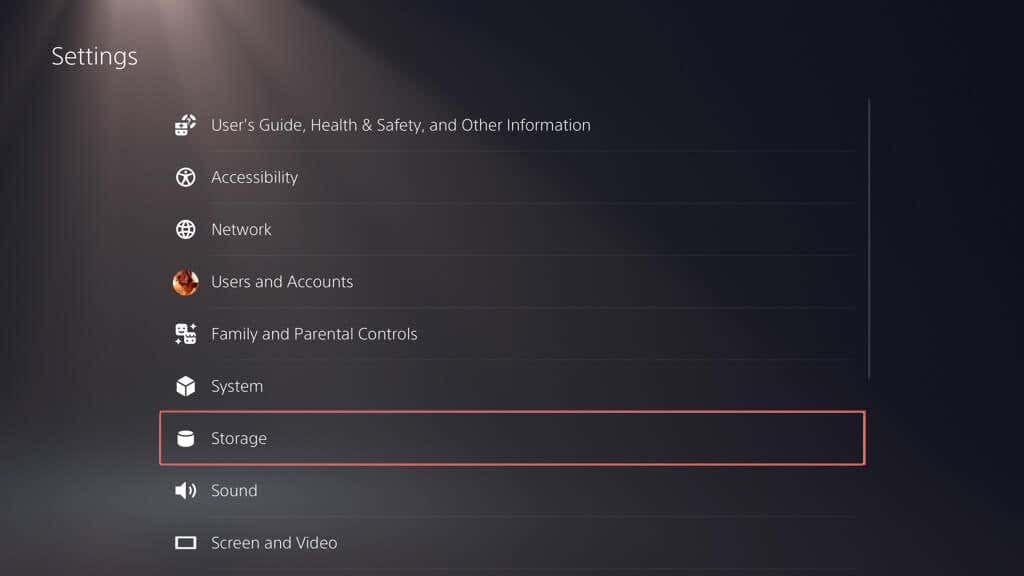
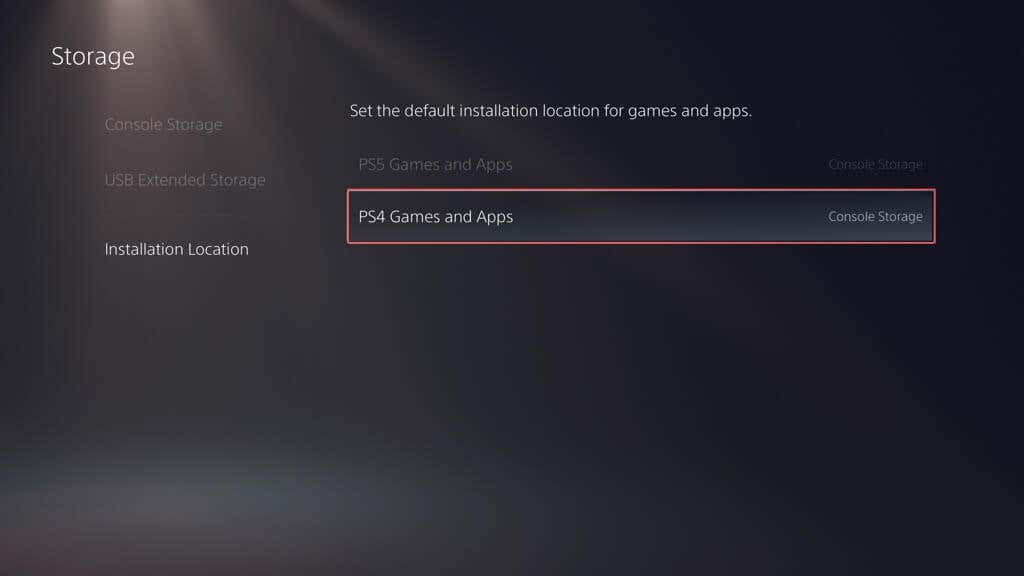
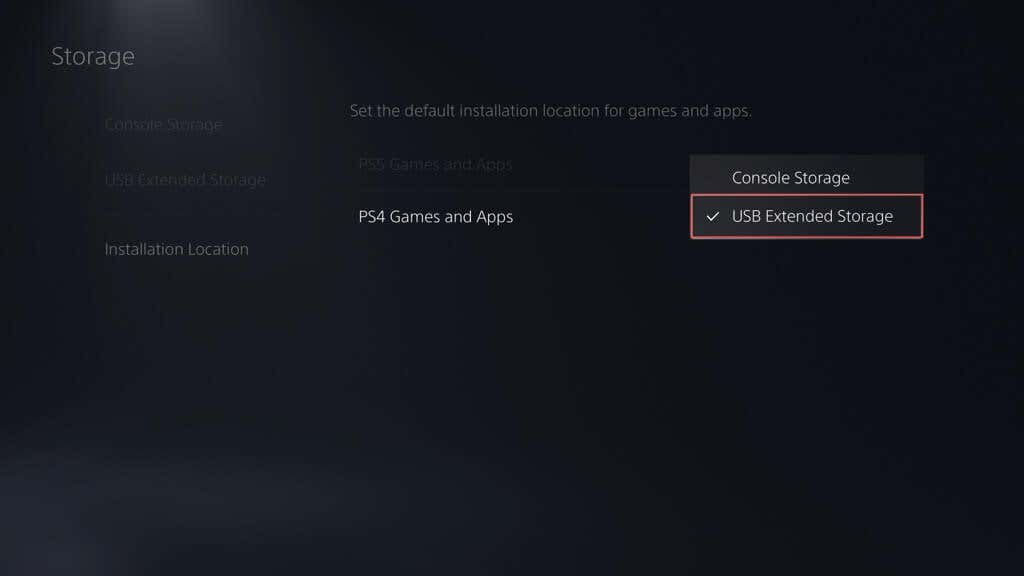
С этого момента цифровые и дисковые игры для PS4 должны автоматически копировать данные на внешний диск.
Копировать игры во внутреннюю память
Разработчики разрабатывают игры для PS5 с учетом невероятной производительности внутреннего накопителя, поэтому консоль не позволяет вам играть в них через расширенное хранилище. Следовательно, если вы хотите сыграть в перенесенную игру для PS5, вам необходимо скопировать ее обратно. Для этого:.
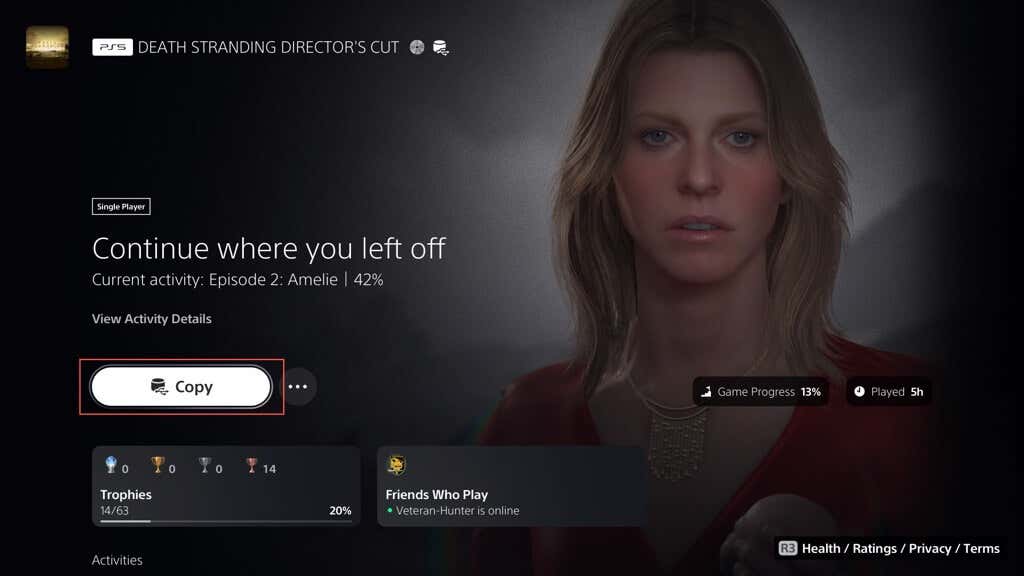
В отличие от игр для PS5, в игры для PS4 можно играть с внешнего накопителя. Просто выберите Игратьна главном экране или в библиотеке игр. Однако, если вы хотите воспользоваться повышенной скоростью чтения из внутренней памяти, можно вернуть их обратно:
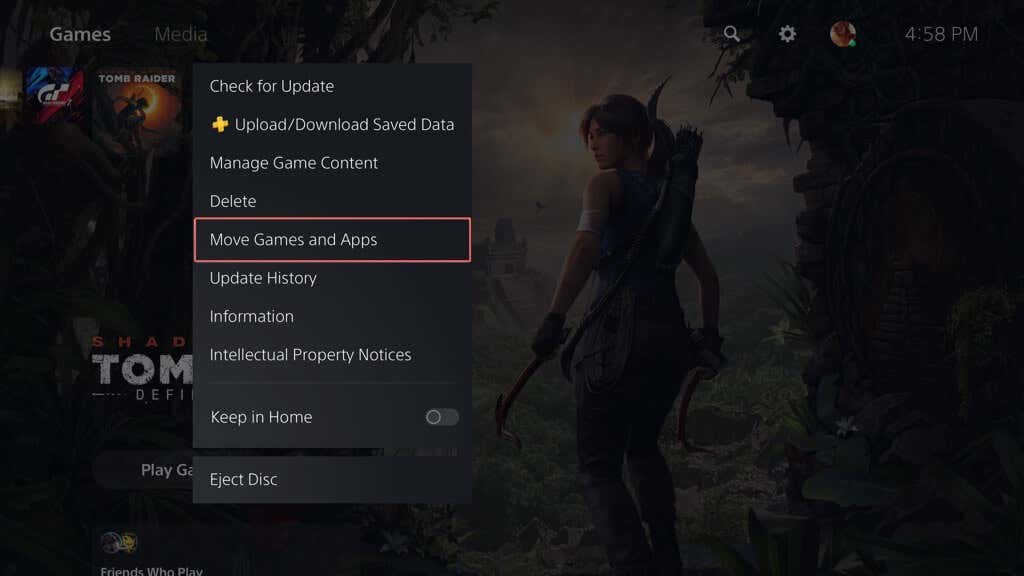
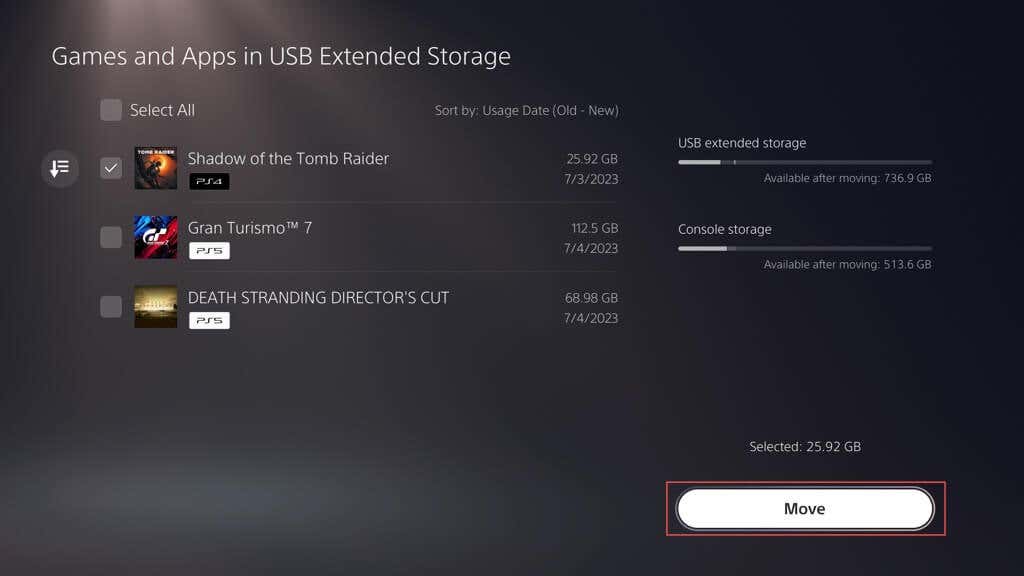
Удалить игры в расширенном Хранилище
Если ваше USB-накопитель начнет заполняться, вы можете удалить игры, чтобы освободить место. Вот как:
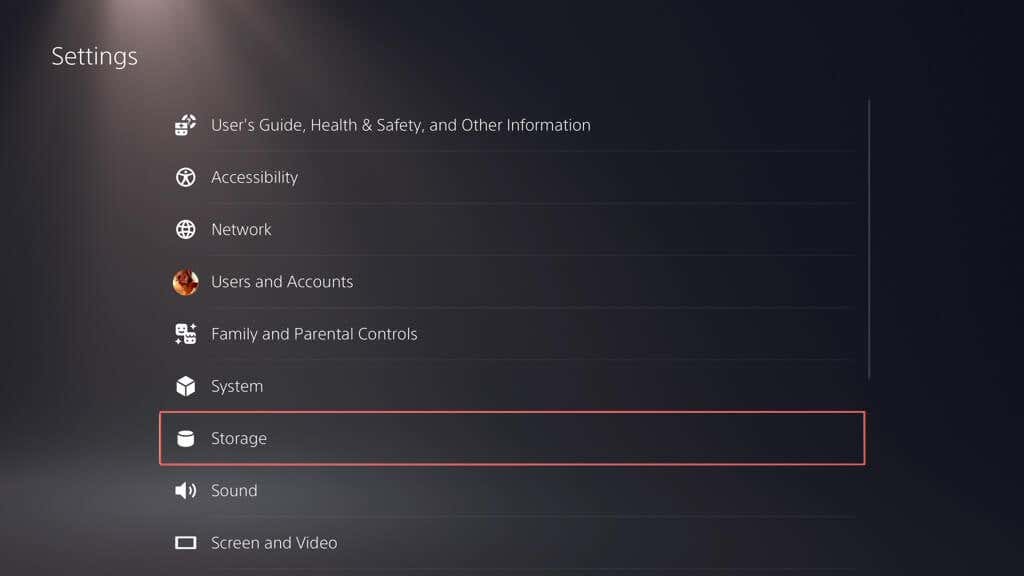
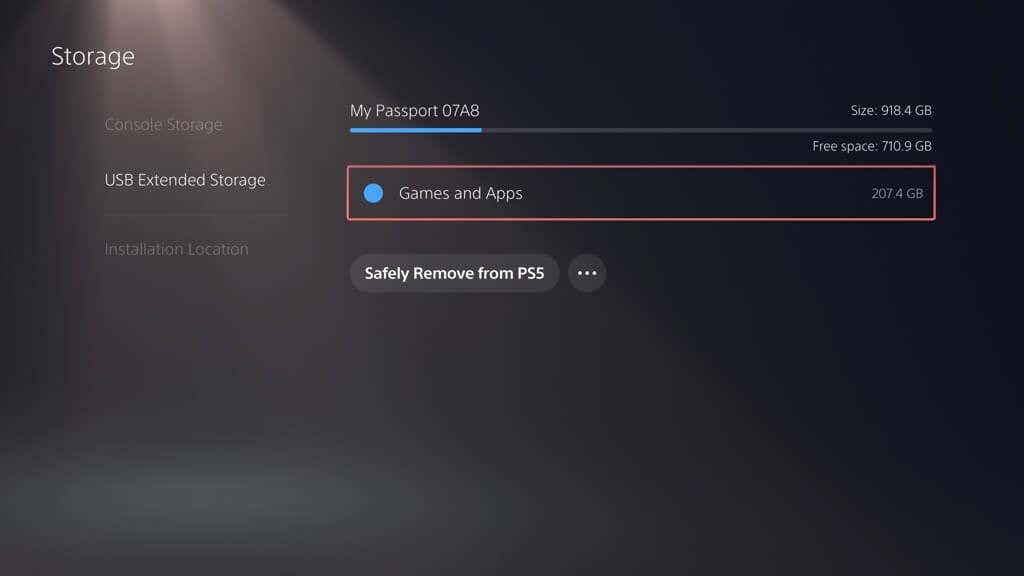
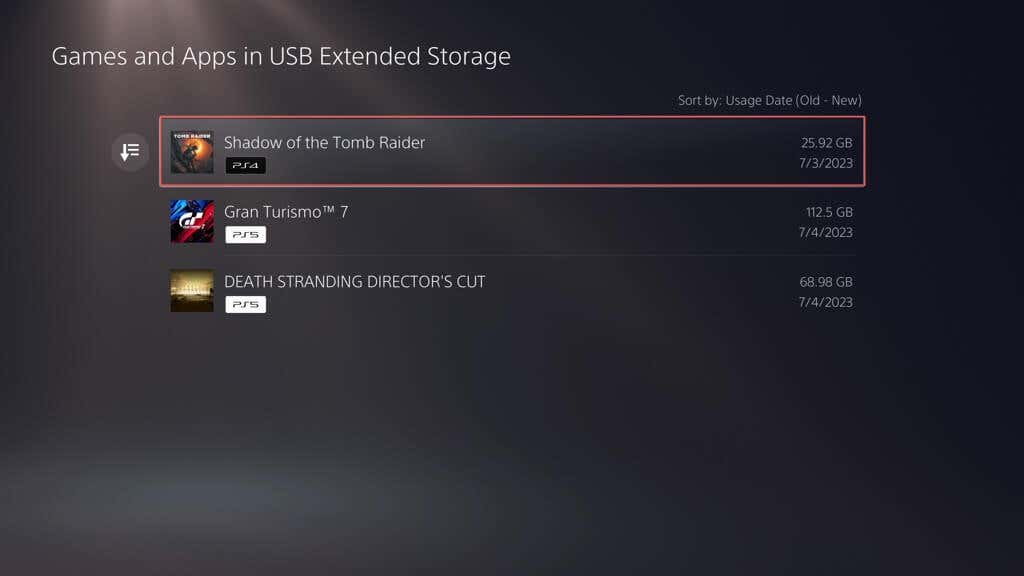
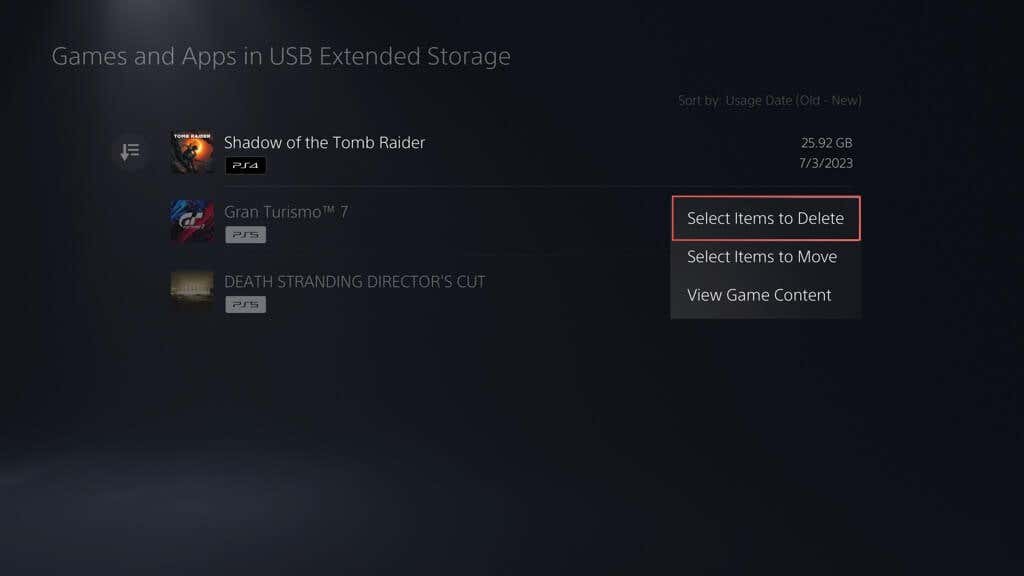
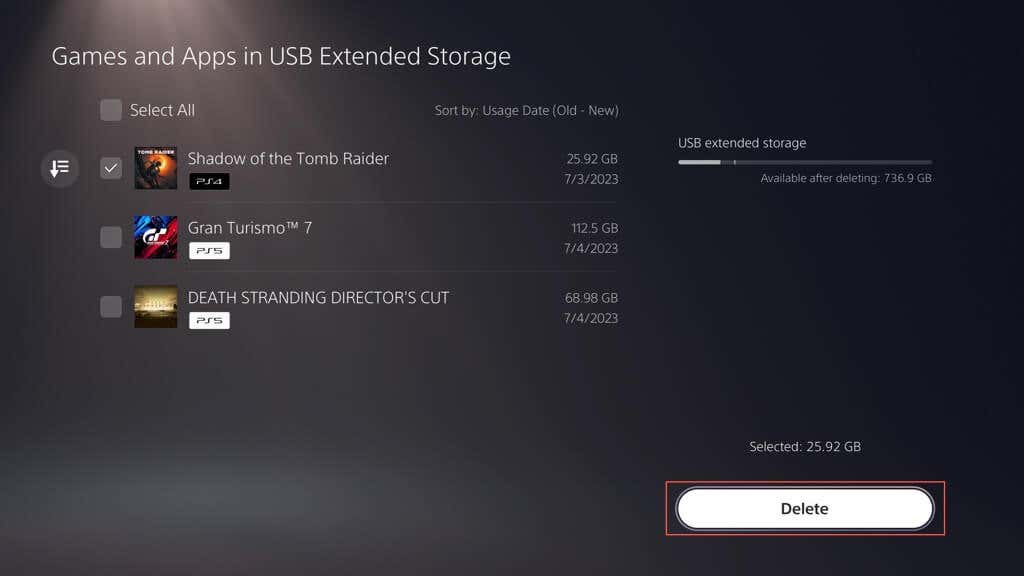
Удалить расширенное хранилище
Вы должны отключать расширенный USB-накопитель только после его безопасного отключения. Для этого:
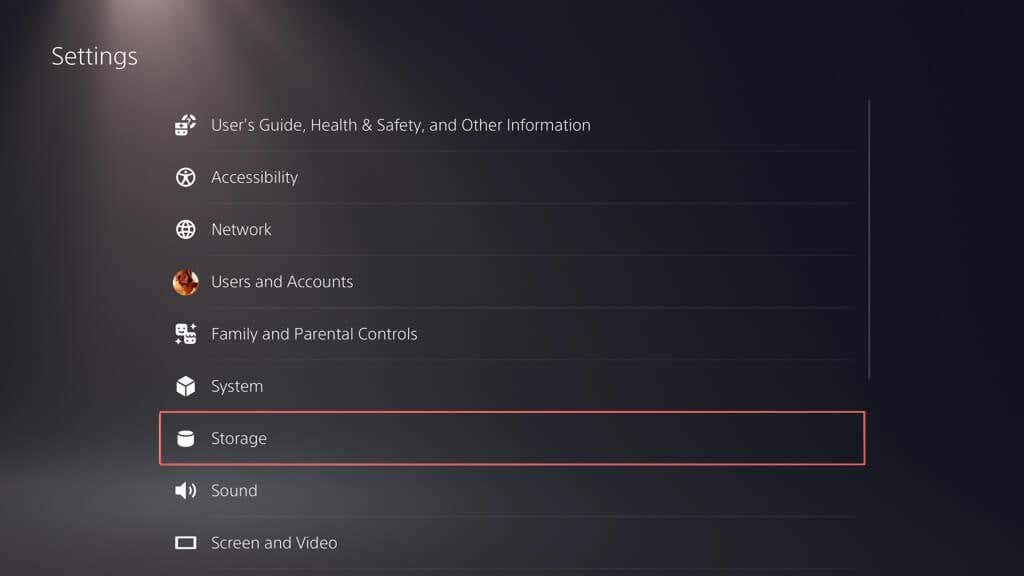
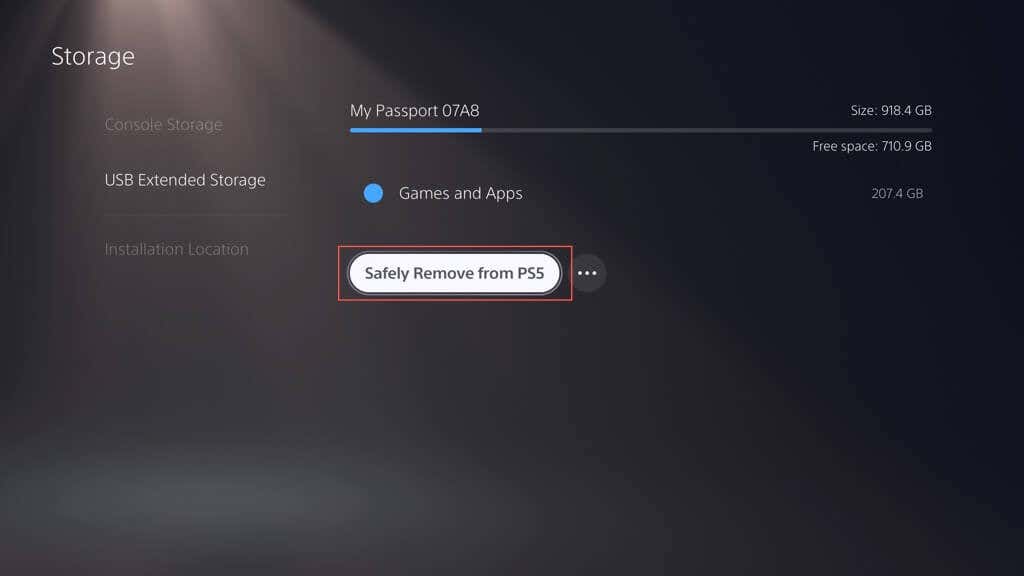
Не забудьте снова подключить внешний диск всякий раз, когда захотите переместить или скопировать игры.
Вы расширили хранилище вашей PS5.
На этом все! Увеличение объема памяти PlayStation 5 с помощью внешнего жесткого диска или твердотельного накопителя — разумный шаг для любого заядлого геймера. Конечно, он не обладает такими же возможностями, как установка SSD-накопителя NVMe M.2, но предоставляет достаточно места для расширяющейся коллекции игр и отодвигает на второй план хлопоты Управление хранилищем PS5..